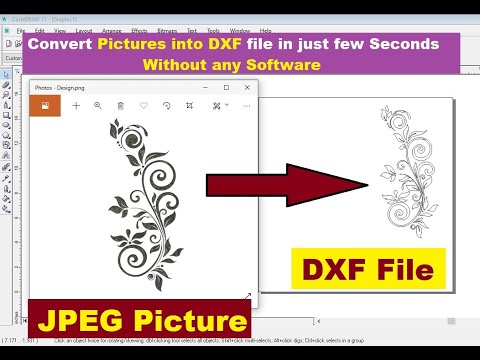האם פעם השתמשת באותה פקודת AutoCAD שוב ושוב? הלוואי והיתה דרך קלה יותר? יש! בצע את השלבים הפשוטים הבאים ליצירת כפתור בסרגל הכלים שעושה את רוב ההקלדות עבורך!
צעדים

שלב 1. לדוגמה, מאמר זה יראה לך כיצד ליצור פקודה המעתיקה אובייקט במקום

שלב 2. פתח את AutoCAD

שלב 3. הקלד "cui" בשורת הפקודה והקש enter
פעולה זו תציג את תיבת הדו -שיח "התאמה אישית של ממשק משתמש".

שלב 4. קליק ימני ברשימת הפקודות ובחר "פקודה חדשה"

שלב 5. שנה את שם הפקודה שלך כדי לתאר במדויק מה היא תעשה

שלב 6. במאפיינים ערוך את המאקרו של הפקודה החדשה שלך
לפקודת "העתק במקום" יש מאקרו זה: "^C^C_copy 0, 0 0, 0" "^C" הוא ביטול או המקבילה ללחיצה על מקש Esc. תמיד התחל את הפקודה שלך עם שני ^C מלפנים כדי לצאת מכל פקודה שאתה עשוי להיות בה. "_ העתק" יוזם את פקודת ההעתקה רווח יעשה את אותו הדבר כמו לחיצה על מקש הרווח בשורת הפקודה. פקודת ההעתקה מבקשת נקודת בסיס, ו כניסות המאקרו שלנו 0, 0. כדי להעתיק במקום לאחר מכן אנו מציינים 0, 0 לנקודה שאליה אנו מעתיקים.

שלב 7. תן סמל לפקודה החדשה שלך אם תרצה

שלב 8. שים אותו בסרגל הכלים הקיים או צור משלך
וידאו - על ידי שימוש בשירות זה, מידע מסוים עשוי להיות משותף עם YouTube

טיפים
- מאמר זה נכתב באמצעות AutoCAD 2009. ייתכן שהוא פועל בגירסאות קודמות של CAD.
- ממשק המשתמש המותאם אישית (CUI) נוספה ב- AutoCAD 2006. לכן, עצה זו לא תעבוד בגרסאות AutoCAD 2005 ומעלה.